
Sisu
Kui te ei soovi oma Maci mängimise ajal klaviatuuri ja hiirt kasutada, saate siin kasutada PS4 kontrollerit Mac'is.
Kuigi Windows on domineeriv mänguplatvorm, on Macid mängimisel palju paremad, kui varem, eriti nüüd Steamiga Mac'is, kus on palju mänge, mis töötavad OS X-ga.
Paljusid mänge saab mängida klaviatuuri ja hiirega, kuid on lihtsalt mõned mängud, mis vajavad kontrollerit, et neid piisavalt hästi mängida. Võidusõidu- ja spordimängud on kaks žanrit, mida ma isiklikult arvan, et kontroller, mitte klaviatuur ja hiir on paremad.
Siiski, kui teete palju oma mänge Mac'is, on klaviatuur ja hiir teie mängude kontrollimise ainus viis, kuid võite olla üllatunud, et saate hõlpsasti ühendada PS4-kontrolleri Maciga üle Bluetoothi.

PS4-kontroller on oma Bluetooth-funktsioonide tõttu fänn lemmik, mistõttu on ka Windowsi arvutiga ühendamine üsna lihtne.
Igal juhul, kui soovite kasutada PS4-i kontrollerit Mac'is, siis on see nii.
PS4-kontrolleri ühendamine Maciga
Esimene asi, mida soovite teha, et kasutada OS X-ga PS4-kontrollerit, on teie Maci Bluetooth. Selleks mine sisse Süsteemi eelistused, kliki Bluetooth ja lülitage see sisse, kui seda pole veel.
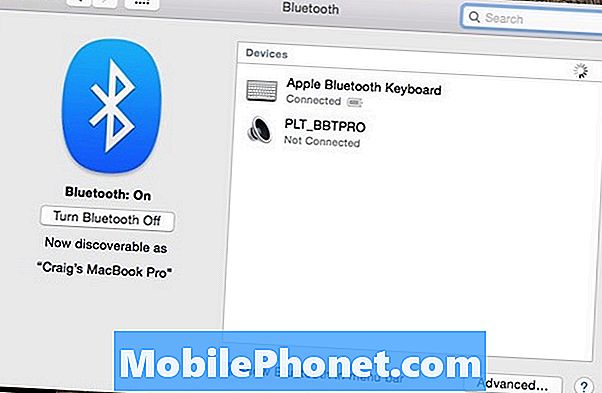
Kui Bluetooth on sisse lülitatud, vajutage ja hoidke PS4 kontrolleri PlayStation ja Share nuppe samaaegselt all, kuni kontrolleri valgusriba hakkab vilkuma.
PS4-kontroller peaks lõpuks ilmuma Bluetooth-seadete paneeli seadete loendis allpool Juhtmevaba kontroller.
Kliki Juhtmevaba kontroller ja seejärel klõpsake nuppu Paar. Võimalik, et peate sisestama parooli või sidumiskoodi, ja kui see on nii, sisestage "0000", kui küsitakse. Sel hetkel on PS4 kontroller ametlikult seotud teie Maciga.

Kui te ei soovi ühendada oma PS4-kontrollerit Bluetoothi kaudu, saate selle ühendada standardse USB-liidese kaudu, kuna PS4-kontrolleril on standardne microUSB-port, millega ühendada.
See on tõesti valik, sest OS X suudab teie PS4-kontrollerit USB-liidese abil ühendada.
Igal juhul on kõik see, mis on nüüd vaja teha, tuua välja igasugune mäng, mis on kaasas kontrolleri toega ja olete võistlustel.
Võite isegi mängida klassikalisi mänge oma Maci emulaatori abil ja kuigi emulaator on tõenäoliselt teie klaviatuurile ja hiirele vaikimisi seadistatud, on enamikel emulaatoritel seaded või suvandid, mis võimaldavad teil lülituda PS4 kontrolleri kasutamisele ja isegi kohandada juhtnuppe.

Niipalju kui Mac mängud toetavad OS X-i PS4-kontrollerit, töötavad veatud Steam-mängud veatult, sealhulgas Borderlands 2 ja Batman: Arkham City. Vähem tuntud mängud nagu Return to Dark Castle ja Fez töötavad hästi PS4 kontrolleriga.
PS4-kontrolleri ühendamine Maciga on natuke lihtsam kui Windows, arvestades, et Windowsis on vaja mõnda kolmanda osapoole tarkvara, et sisuliselt trikkida Windowsi mõtlema, et kasutate Xboxi kontrollerit (kuna Windows toetab sisuliselt Xboxi kontrollereid).
Maciga on aga vaja ainult ühendada ja see kohe ära tunda. Ainus asi, mis sind tagasi hoiab, on mängud, mida soovite mängida, kuna nad peavad toetama väliseid kontrollereid, et PS4 kontroller töötaks.
Kuid enamik uuemaid AAA mänge on varustatud kontrolleri toega PC- ja Mac-versioonides, nii et see ei tohiks olla suur probleem.


